

By バーノン・ロデリック, Last updated: December 24, 2017
「iCloudのバックアップをPCにダウンロードするにはどうすればいいですか?私はiPhoneを所有するという特典を楽しんでいます。私の意見では、すごく洗練されたデバイスとインターフェースがあります。 iCloudはかなり信頼できるものですが、私はチャンスを何も残さないタイプの人ですだから私はむしろ過度に自信を持ってそれを私のコンピュータ上に置いておきたいと思っています。私に教えてください。私のコンピュータ上で何とかしてください。
パート1。 iTunesとiCloudに関する情報パート2。 iCloud BackupをPCにダウンロードする手順ビデオガイド:iCloud BackupをPCにダウンロードする方法
iPhoneは、それが今日の強大なものにするためにいくつかのアプリによって大きく支持されている。 言うまでもなく、Appleにはかなりの素晴らしいプログラムがあります iTunes や iCloud。 iTunesは最初のいくつかのiPod、iPads、iPhone、その他のiOSデバイスのリリース時に大いに使用されましたが、各ユニットの現在の機能では、強力なサポートプログラムがあれば、iTunesを完全に忘れる傾向にありますお客様のiOSデバイスの使用を本当に上昇させる可能性があります。これは間違いなくiTunesになるでしょう。
一方、当社はiCloudを持っています.iCloudは、ほとんどのiOSデバイスに関する多くの情報をバックアップするのに役立ちます。 新しいiPhoneまたは新しいデバイスにアップグレードする場合は、iCloudアカウントで情報をバックアップし、起動プロセスを完了するとすぐに新しいユニットで情報を取得することが不可欠です。 多くのユーザーと同様に、新しいデバイスを起動したり、iOSをアップグレードしたりする場合でも、既存のiCloudアカウントを接続することをお勧めします。そうしたと仮定した場合、情報をバックアップする強力なプログラムがあります。最悪の事態が起こるはずです。
雨の日にインターネットを使用して仮想クラウドに保存することは、通常、夜間にユーザーが寝ることができるようにするものです。 しかし、上記のユーザーとよく似ていますが、実際のファイルを自分の手で持っていることを好みます。 たぶん彼らは二重に確信しているだけであるか、むしろ何か理由があっても彼らはコンピュータ上にファイルを持ちたいと思っています。
もちろん、iCloudサイトにアクセスして各エントリを表示することもできます。 そうすることで必要なものをダウンロードすることもできますが、写真、連絡先、その他のオプションなど、限られたサイトからアクセスできるものに限定しています。 他の情報は別の方法でアクセスする必要があります。そのため、必要なものやコンピュータにバックアップしたいもののリストにない場合は、実際にはいくつかの問題が発生する可能性があります。 もちろん、お客様がこれを読んでいるので、それだけで満足していない可能性があり、別の解決策が必要です。
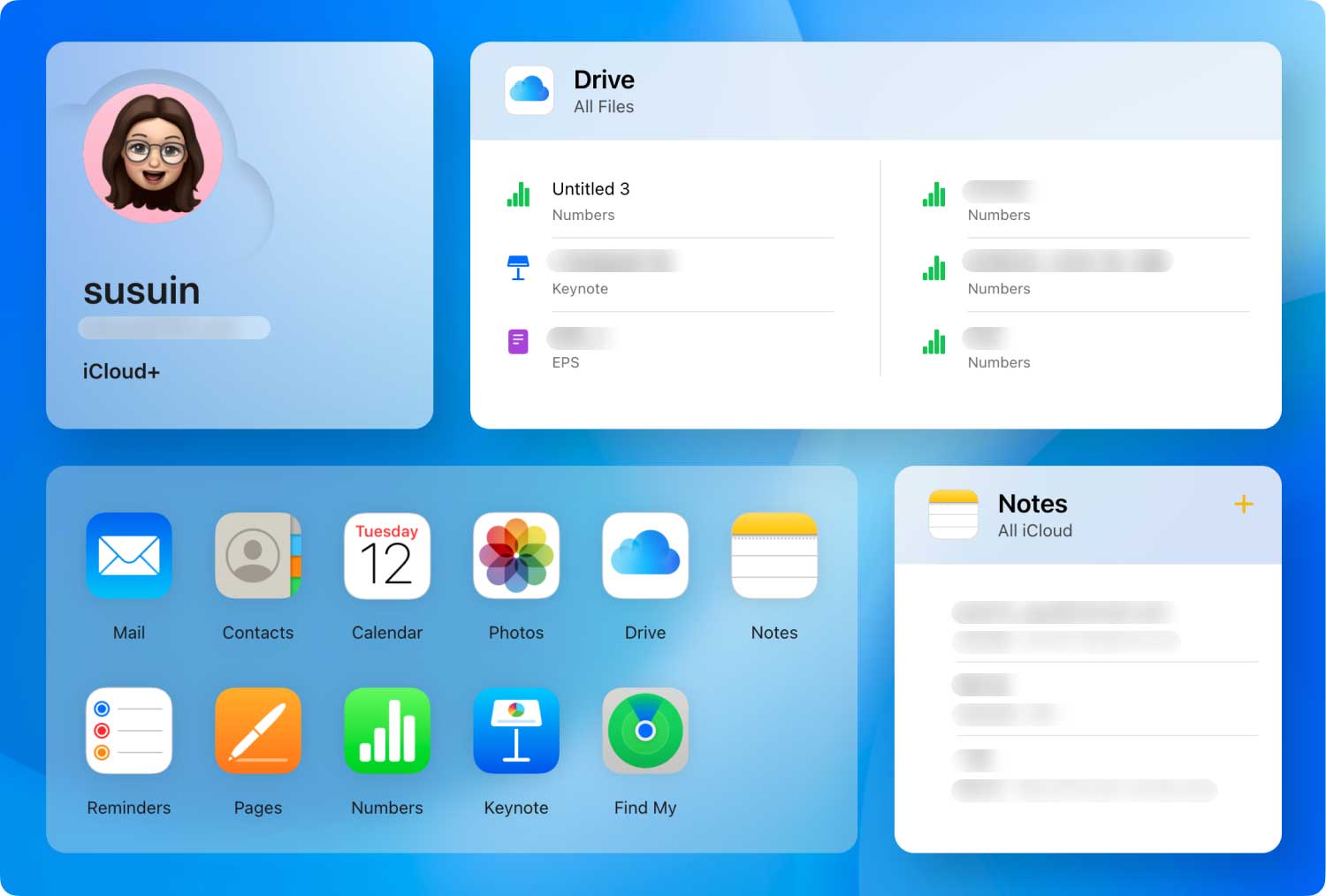 iCloud BackupをPCにダウンロードする
iCloud BackupをPCにダウンロードする
それがお客様が出会った理由です - FoneDog iOSデータ復元。 通常、FoneDog iOSデータ復元は、誤ってまたは意図的に何かを削除したときに削除されたメッセージなどを回復するために使用されます。 ファイルが削除されると、ポータルにアクセスできなくなります。この例は、最近削除した写真と似ていますが、当社のフォトアルバムではそれ以上見ることはできません。つまり、iPhoneから完全に削除されたわけではありませんただまだ。 特定の領域が必要になるか、強制的にクリーニングプログラムがそれを削除するまで、実際にはiPhoneのメモリの裏に浮かんでしまうだけです。 今、FoneDog iOSデータ復元がそのような場合にどれほど有用か想像することができますが、自分のコンピュータやラップトップにiCloudのバックアップを取得したいと思っている人には、FoneDog iOS Data Recoveryもお手伝いできます。 どうやって? 次の簡単な手順に従ってください:
Fonedog iOS Data Recoveryをコンピュータまたはラップトップにダウンロードしてインストールします。 プログラムを正常にインストールしたら、それを実行してください。すぐにいくつかのオプションが表示されます。左側を見てください。サイドバーが表示されます。 ここで、3番目のオプションを選択することができます: "iCloudバックアップファイルから復元する"を選択すると、Fonedog iOS Data Recoveryを使用しながら、おなじみのiCloudログインになります。続行するには、ユーザー名とパスワードを入力してください。
 iCloudバックアップファイルからの復元 - Step1
iCloudバックアップファイルからの復元 - Step1
ログインに成功したら、回復する情報の種類を選択できるようになりました。 気づいたことがあるかもしれませんが、WebサイトからiCloudにログインするだけではありません。 すべてをチェックしてから「Recover」を押すことができます。 スキャン処理には数秒から数分かかる場合がありますが、処理中にプログラムを終了したり、コンピュータの電源を切ったりしないでください。エラーが発生する可能性があります。 スキャン時間は、FoneDog iOS Data Recoveryがスキャンする必要があるデータの量によって異なります。
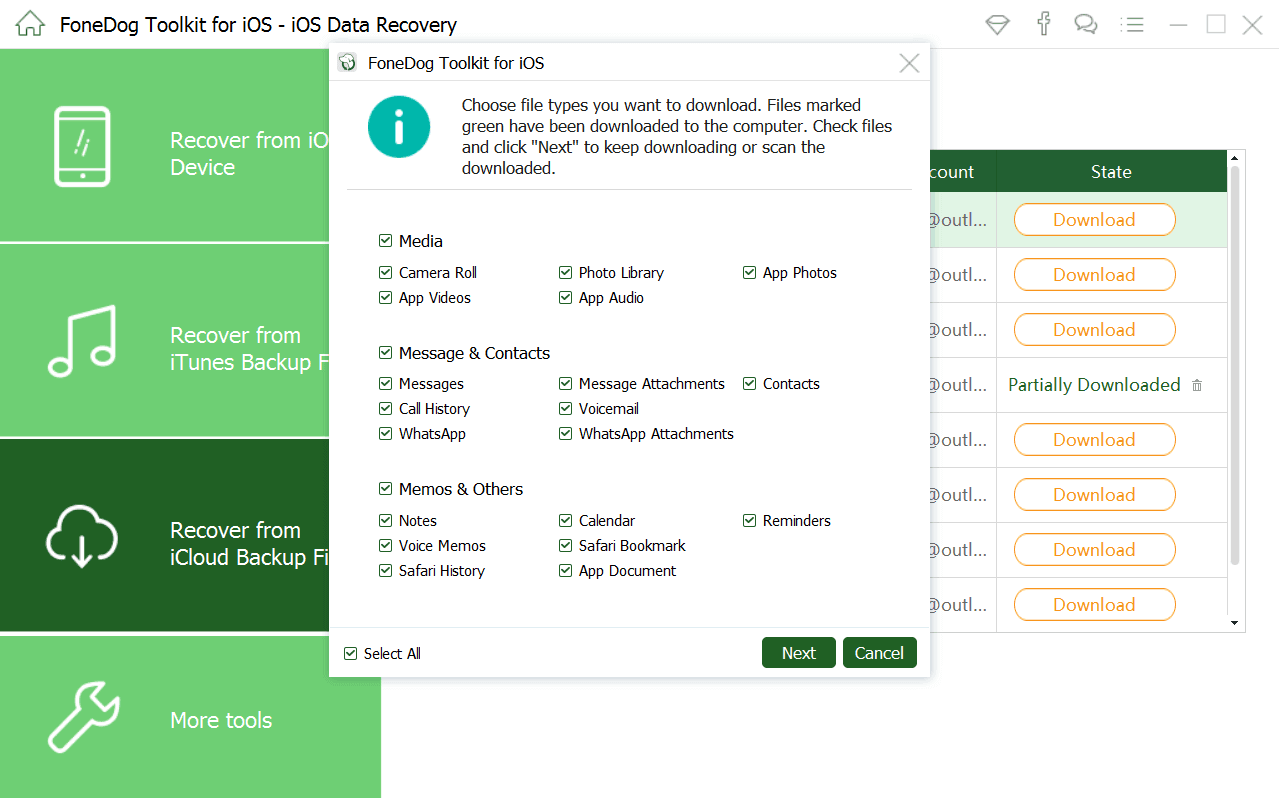 iCloudからスキャンするファイルを選択 - Step2
iCloudからスキャンするファイルを選択 - Step2
ご覧のように、各エントリをプレビューとしてスキャンできるようになりました。 たとえば、「連絡先」を使用して、下の画像で想像しやすいようにします。 お客様はお客様のコンピュータにコピーしたいいくつかのエントリをスキャンすることができます。 お客様はすべてをチェックしてから "回復する."
また読む:
iPhone 8 / 8Plusから削除された連絡先を復元する方法
iPhone Xから削除したテキストメッセージを復元するには
 Finish PCにiCloud Backupをダウンロードする - Step3
Finish PCにiCloud Backupをダウンロードする - Step3
ヒント:
最後のステップは、ファイルを保存する場所のフォルダを選択することです。 単に適切なオプションを選択して "回復する最後の2つの手順を数回繰り返す必要があるかもしれませんが、コンピュータやラップトップにiCloudをコピーしたい人にとっては問題ではありません。
上記のすべての手順を実行した場合は、コンピュータまたはラップトップにiCloudバックアップのコピーを作成する必要があります。 また、ほとんどの結果もなく、ファイルを削除する恐れなしに自信を持ってiPhoneを使用することができます。
コメント
コメント
人気記事
/
面白いDULL
/
SIMPLE難しい
ありがとうございました! ここにあなたの選択があります:
Excellent
評価: 4.7 / 5 (に基づく 106 評価数)